Haluan palauttaa iPhone-varmuuskopion iCloudista, mutta iCloud-varmuuskopio ei näy, mitä minun pitäisi tehdä? Monet iPhonen käyttäjät kohtaavat tällaisen ongelman palauttaessaan iPhone iCloud-varmuuskopiosta. Ennen kuin korjaat tämän ongelman, sinun on tiedettävä syyt, jotka aiheuttavat tämän virheen. Ja tämän ongelman ratkaisemiseksi voit lukea viisi tapaa, joita suosittelemme sinulle tässä artikkelissa. Mene nyt lukemaan tämä artikkeli ja hanki nämä menetelmät korjataksesi iCloud-varmuuskopiosi, jota ei näy.
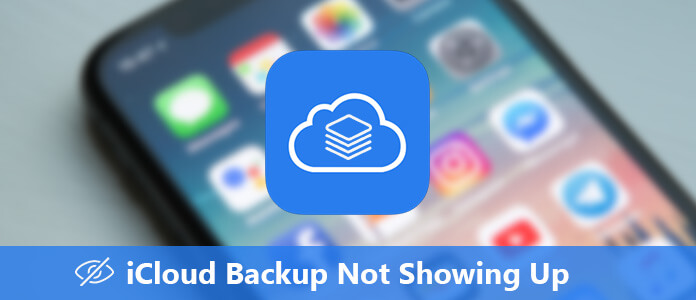
Ennen kuin korjaat iCloud-varmuuskopion näkyvän, sinun on tiedettävä syyt, jotka aiheuttavat tämän ongelman. Jotkut syyt voivat johtaa tällaiseen tulokseen, ja seuraavassa on luettelo 4 tärkeintä syytä, joiden vuoksi iCloud-varmuuskopio ei näy.
Lukuun ottamatta syitä, on olemassa muita tuntemattomia virheitä, jotka voivat myös aiheuttaa sen, että iCloud-varmuuskopio ei näy. Voit korjata ongelman seuraavilla tavoilla.
Kun iCloud-varmuuskopiosi ei näy etkä tiedä syytä, voit yrittää käynnistää iOS-laitteesi uudelleen. Joskus iPhonen uudelleenkäynnistäminen voi auttaa ratkaisemaan monia tuntemattomista syistä johtuvia ongelmia.
IPhone 8: n ja vanhempien käynnistäminen uudelleen:
Vaihe 1Paina virtapainiketta (joka on ylä- tai oikealla puolella), kunnes näet liukusäätimen.
Vaihe 2Poista iPhone käytöstä vetämällä liukusäädintä.
Vaihe 3Kun laite on kytketty kokonaan pois päältä, sinun on pidettävä virtapainiketta painettuna uudelleen, kunnes näytössä näkyy valkoinen Apple-logo.
IPhone X: n käynnistäminen uudelleen:
Vaihe 1Pidä virtapainiketta painettuna, kunnes näet liukusäätimen näytössä.
Vaihe 2Vedä liukusäädintä kääntääksesi iPhone X: n kokonaan pois päältä.
Vaihe 3Mow iPhone X on pois päältä, voit pitää virtapainiketta painettuna uudelleen, kunnes näet Applen logon.
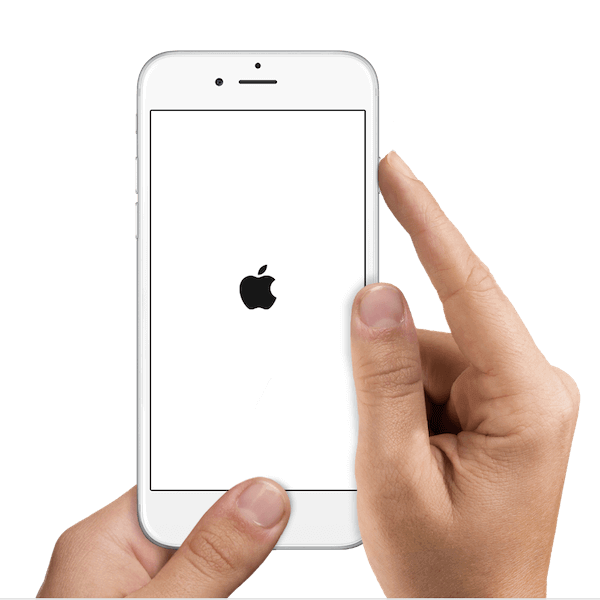
Jos verkossa on jotain vikaa ja johdat siihen, että iCloud-varmuuskopio ei näy, voit nollaa verkkoasetukset ongelman ratkaisemiseksi.
Vaihe 1Napauta Asetukset ja valitse sitten Yleinen.
Vaihe 2Napauta Nollaa yleisesti ja valitse sitten Palauta verkkoasetukset.
Vaihe 3Kirjoita salasanasi ja napauta sitten Palauta verkkoasetukset uudelleen vahvistaaksesi se.
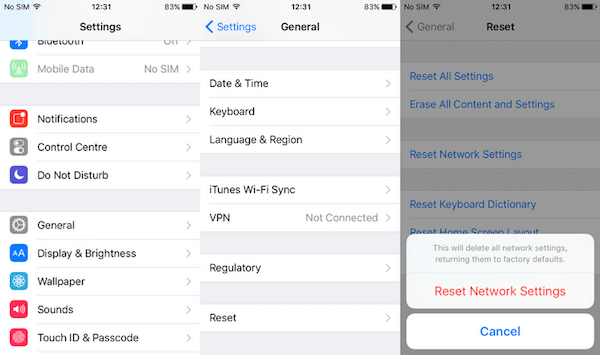
Yhteensopimaton iOS-järjestelmä voi myös aiheuttaa, että iCloud-varmuuskopio ei näy. Joten tarkista, oletko päivittänyt iPhonesi uusimpaan versioon. Jos ei, päivitä seuraavat vaiheet.
Vaihe 1Kytke iPhone Wi-Fi-verkkoon ja varmista, että sillä on tarpeeksi virtaa.
Vaihe 2Napauta Asetukset ja valitse sitten Yleinen. Valitse sitten Ohjelmistopäivitys.
Vaihe 3Ja nyt voit napauttaa Asenna nyt ja kirjoittaa salasana päivittääksesi.
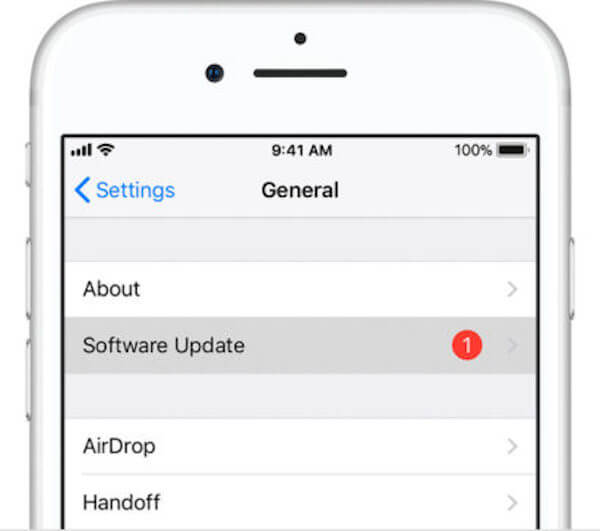
Kuten edellä mainitsimme, jos iCloudissa on vähemmän tallennustilaa, se johtaa varmuuskopiointiin epäonnistuneesti ja iCloud-varmuuskopiointia ei näy. Kun kohtaat tällaisen tilanteen, voit poistaa vanhempia tai ei-toivottuja iCloud-varmuuskopioita vapauttaaksesi lisää tallennustilaa.
Vaihe 1Napauta Asetukset ja etsi sitten iCloud, napauta sitä.
Vaihe 2Napauta Tallennus iCloud-sivulla. Sitten sinun on valittava Hallitse tallennustilaa.
Vaihe 3Valitse ja poista varmuuskopioluettelosta tarpeettomat. Ja napauta sitten Poista varmuuskopio.
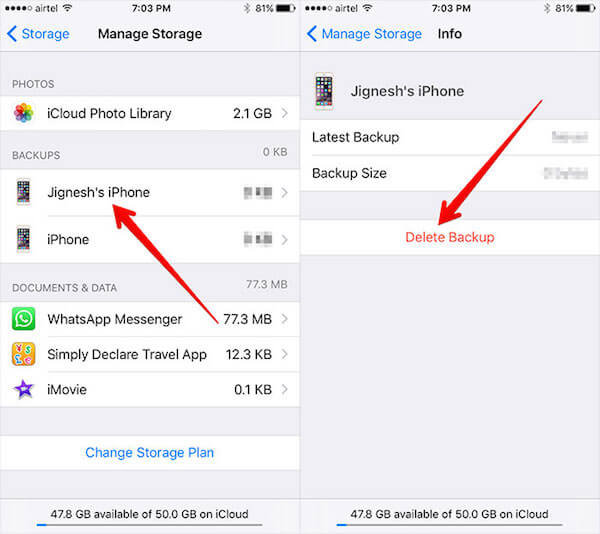
Jos et edelleenkään voi korjata, että iCloud-varmuuskopio ei näy, voit valita muun ohjelmiston katsella iCloud-varmuuskopiota.
Aiseesoft iOS-tietojen varmuuskopiointi ja palautus on niin upea ohjelmisto, jonka avulla voit katsella iCloud-varmuuskopiota helposti. Voit myös tietää muita ominaisuuksia seuraavista vinkkeistä.
Jos olet kiinnostunut tarkastelemaan iCloud-varmuuskopiota iOS-tietojen varmuuskopioinnilla ja palauttamisella, voit suorittaa sen seuraamalla seuraavia vaiheita.
Vaihe 1Lataa iOS-tietojen varmuuskopiointi ja palautus
Ensinnäkin, lataa ilmainen iOS-tietojen varmuuskopiointi ja palautus yllä olevalla latauspainikkeella. Sitten sinun on asennettava se tietokoneellesi. Sen jälkeen käynnistä se valmistautumista varten.
Vaihe 2 Liitä iPhone tietokoneeseen
Kun näet tämän varmuuskopiointi- ja palautusohjelmiston pääliitännän, sinun on valittava iOS-tietojen varmuuskopiointi- ja palautustoiminto. Valitse sitten iOS Data Restore. Älä unohda liittää iPhonea tietokoneeseen USB-kaapelilla.

Vaihe 3Näytä iCloud-varmuuskopio
Nyt voit nähdä kaikki saatavilla olevat varmuuskopiotiedostot luettelosta. Voit valita varmuuskopiotiedoston, jota haluat tarkastella, ja napsauttaa Näytä nyt -painiketta. Ja sitten voit skannata varmuuskopion tällä ohjelmistolla. Jos haluat palauttaa varmuuskopion laitteellesi, voit myös napsauttaa Palauta-painiketta palauttaaksesi iPhone-varmuuskopion.

Kun kohtaat, että iCloud-varmuuskopio ei näy, olet lukenut ja viitattu tähän artikkeliin. Tässä artikkelissa on luettelo 5 tehokasta tapaa auttaa sinua korjaamaan tämä ongelma. Voit valita sopivimman ja ratkaista tämän ongelman itse. Toivottavasti voit saada jotain hyödyllistä.